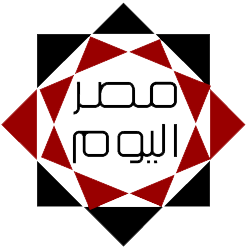كيفية إعادة تعين كلمة المرور الخاصة windows 7 عبر موقع محيط، من الأمور التي يراها البعض معقدة وغير مجدية على الإطلاق ولكن سنعرض كيفية حل تلك المعضلة خلال دقائق فقط بإستخدام العديد من الطرق التي من خلالها يستطيع المستخدم تجربة الطريقة التي تناسبه من بين كل تلك الخيارات المتاحة أمامه.
كيفية إعادة تعيين كلمة مرور windows 7

يمكنك بناء قرص إسترجاع كلمة المرور قبل إنشاء كلمة مرور windows 7 بحيث إنك نسيت باسورد جهاز windows 7 ، يمكنك تغير باسورد حسابك باستخدام قرص إعادة تغير الباسورد من خلال اتباع الخطوات كالتالي:
- قم بالضغط على إعادة تغيير كلمة المرور الخاصة windows 7 الموجودة في شاشة تسجيل الدخول .
- عليك بربط مفتاح usB أو قرصك المضغوط وقم بالضغط على التالي .
- قم إعادة تعيين كلمة مرور جديدة خاصة بك ولا تنسى أن تكون سهلة تتذكرها في المرة القادمة واضغط التالي .
- بعد تلك الخطوات اقفل الجهاز وافتحه مرة أخرى وتستطيع بك سهولة أن تدخل لجهازك بعد تعيين الكلمة الجديدة .
قد يهمك معرفة: كيفية استعادة النظام في ويندوز 10
نسيت كلمة مرور ويندوز 7 بدون برنامج
تلك الطريقة تعتمد على تمهيدك في الماضي على إنشاء قرص إعادة تغيير كلمة مرور ويندوز 7 وتعتبر من أسهل الطرق تساعدك في تجاوز كلمة المرور الظاهرة على الشاشة وذلك من خلال الخطوات التالية :
- عندما تقوم بنسيان كلمة مرورك وتكرار تغيرها ستظهر لك رسالة تظهر على واجهة الشاشة اختر موافق لتغلق الرسالة .
- اضغط على إعادة تغير كلمة المرور وقم بإدخال قرص إعادة تغير كلمة المرور التي قمت بإنشائها من قبل .
- قم بإتباع التعليمات الظاهرة على شاشتك لتعين كلمة مرور جديدة .
- أعد تعين كلمة المرور وسجل دخول لحسابك بإستخدام كلمة المرور الجديدة .
تغيير كلمة المرور أو إعادة تعيينها
في تلك الطريقة سنقوم بإستخدام برنامج Renee Passnow لتغير باسورد الويندوز 7 وإعادة تعيين كلمة المرور بحيث يمكنك استعادة البيانات التي فقدتها كما يمكنك نقل الملفات في حالة خراب جهازك.
كذل له العديد من المميزات فهو يمكنك من تغير باسورد حسابك المحلي والمسؤول بحساب مايكروسوفت بدون تغير الملفات
كما يمكنك ايضاً تشغيلها دون الحاجة لتشغيل نظام ويندوز ولا محو بيانات القرص كما يأخذ نسخة احتياطية لبياناتك في حال تلف الويندوز الخاص بك ويمكنك من تغيير كلمة المرور ببضع خطوات :
- بعد تثبيت البرنامج تظهر لك نافذة بها بعض الخيارات الخيار الأول اختيار طريقة الإنشاء قم بالضغط على نظام USB أو باستخدام CD حسب ما يلائم جهازك.
- هناك خيار فوق الخيار الأول اضغط على [x64أو [x86] حسب نوع النظام الذي تستعمله.
- اضغط على زرار تنزيل ملف .ISO
- بعدما يكتمل تحميل الملف اضغط فوق إنشاء USB ثم إخراج USB.
- إن لم تعرف نوع نظامك اضغط بزر الفارة على قائمة بدء ثم النظام ثم حول ثم موصفات الجهاز ثم مع النظام.
- قم بإدخال قرص USB/CD لجهاز الكمبيوتر الخاص بك.
- غير ترتيب الاقلاع في البيوس إن كان محرك الأقراص ليس بدوره الأول في الإقلاع.
- بعدما تقوم بتغيير ترتيب الإقلاع يجب أن تقوم بحفظ البيوس و تشغيل الكمبيوتر.
- ستظهر لك نافذة اضغط على إعادة تغيير كلمة مرور ويندوز.
- اضغط إزالة كلمة المرور بعدما تقوم بإدخال الحساب الخاص بك.
- يمكنك تسجيل الدخول لجهاز الكمبيوتر الخاص بك الأن بكل سهولة.
قد يمكنك الأطلاع على: كيفية تحديث الكمبيوتر ويندوز 7 – 2025
حل مشكلة نسيان باسورد الكمبيوتر

لحل مشكلة نسيان باسورد جهازك بإستخدام تسجيل الدخول لجهاز الكمبيوتر الخاص بك كضيف ومن ثم تعيد تغيير كلمة المرور الخاصة بنظامك من خلال الخطوات التالية:
- سجل دخول لجهازك بإستخدام حساب ضيف إذا أن حساب الضيف لا يتطلب منك إدخال كلمة مرور خاصة بك.
- قم بأخذ كوبي وبست لـ “exe” لسطح المكتب ثم أعد تغير “cmd.exe” لـ “sethc.exe”.
- قم بنسخ هذا الملف C “\ Windows أو System32 وأكتب فوق الملف.
- بقوم بإعادة تشغيل الكمبيوتر الخاص بك وانقر فوق زر Shift الموجود على مفتاح 5 لتقوم بإدخال cmd.
- اكتب كلمة المرور الخاصة بك بإسم مستخدم الصافي.
- أعد تغير حساب المسؤول وكلمة المرور وسجل دخول الجهاز ويندوز 7.
إعادة تعيين كلمة مرور الويندوز بإستخدام حساب آخر
تعتمد تلك الطريقة على أنه يوجد حساب للمستخدم آخر في الكمبيوتر حيث أنه بهذا لديه حساب المسؤول ويمكن أن تعيد باسورد حساب المسؤول معه من خلال الخطوات التالية:
- اضغط على لوحة التحكم.
- قم بالضغط على حسابات المستخدمين.
- انقر على إدارة الحسابات ثم التالي.
- اضغط على إنشاء حساب جديد وقم بإنشاء حساب جديد وحدد نوع الحساب كمسؤول وانقر على إنشاء.
شاهد أيضا: كيفية ترقية ويندوز 7 و ويندوز 8.1 إلى ويندوز 10 مجاناً
كيفية إعادة تعيين كلمة مرور windows 7 أمر في غاية السهولة بل أصبح في غاية السهولة مع استخدام عدة طرق تمكنك من إعادة تعيين كلمة المرور الخاصة بك في غضون بضع دقائق ليس إلا وفي تلك المقالة شرحنا لكم طرق بسيطة وسهلة سواء بإستخدام برنامج أو إعادة تعينها بدون برنامج أو عبر حساب مسؤول آخر .
ملحوظة: مضمون هذا الخبر تم كتابته بواسطة محيط ولا يعبر عن وجهة نظر مصر اليوم وانما تم نقله بمحتواه كما هو من محيط ونحن غير مسئولين عن محتوى الخبر والعهدة علي المصدر السابق ذكرة.